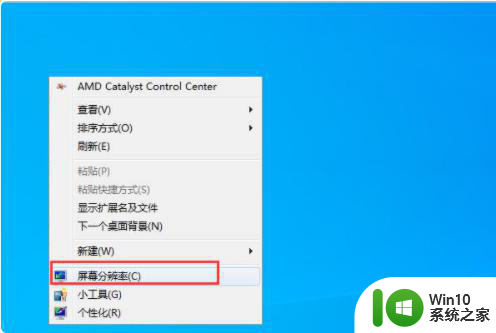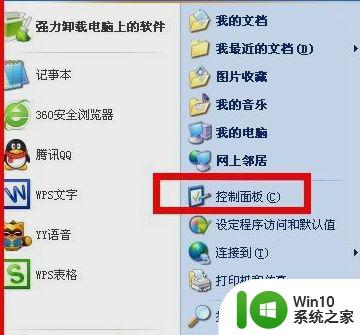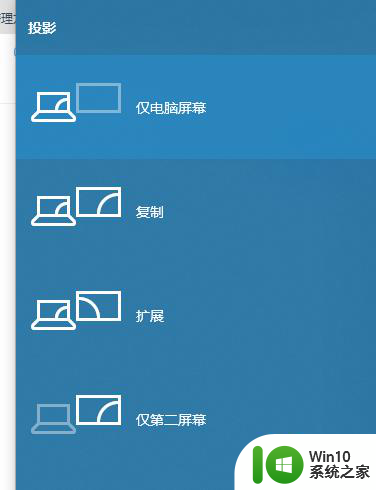投影仪怎样连接台式电脑主机 投影仪连接台式电脑步骤图解
投影仪是一种常用的多媒体设备,它能够将电脑中的内容通过投影展示在大屏幕上,为我们的工作和娱乐提供了更加便利的方式,对于一些没有使用过投影仪的人来说,如何正确连接投影仪与台式电脑主机可能会成为一个难题。在本文中我们将通过步骤图解的方式,为大家详细介绍投影仪连接台式电脑的具体步骤,帮助大家轻松实现投影仪与电脑的连接,以便更好地利用这一便捷的设备。
解决方法:
方法一:
1、使用VGA线。

2、找到投影仪VGA Computer1 In 端口,并将其中VGA线一头插入,上好螺丝。
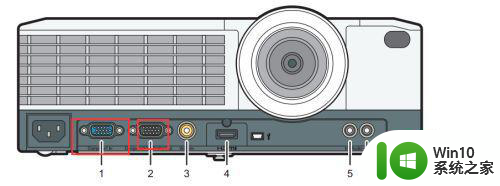
3、另一头播在显卡上的输出接口上(VGA)上,可独显,也可以集成,只能二选一。

4、如果使用VGA连接投影仪,音频播放需要投影仪来当音箱,需要使用一根3.5厘米的 单音频线连接台式机和投影仪。

方法二:
1、使用HDMI线连接。

2、一头插在投影仪后面的HDMI接口(图中红框部分)。
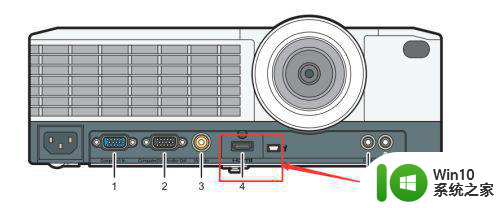
3、一头插在你台式机后面的HDMI接口上。

4、如果使用HDMI线连接,意味着声音是通过投影仪播放的。因为HDMI是复合线,可以把投影仪当音箱。
以上就是投影仪如何连接台式电脑主机的全部内容,如果你也遇到了同样的情况,请参照我的方法来解决,希望对大家有所帮助。